コンピューターまたは電話でRobloxビデオおよびオーディオを記録する方法
Robloxの最高の瞬間を記録して他の人と共有したいですか? Roblox自体には、画面レコーダーが組み込まれています。ただし、Robloxでの記録にはまだ多くの制限があります。ゲーム内のRobloxレコーダーは、Robloxゲームをオーディオで記録することはできません。さらに悪いことに、最大画面録画時間制限は30分です。オーディオ付きのRobloxゲームビデオを何時間も記録する場合は、Roblox用のサードパーティのゲームプレイ記録ソフトウェアを使用する必要があります。ゲーム内でもゲーム外でも使いたい Robloxレコーダー、ここで完全なチュートリアルを取得できます。
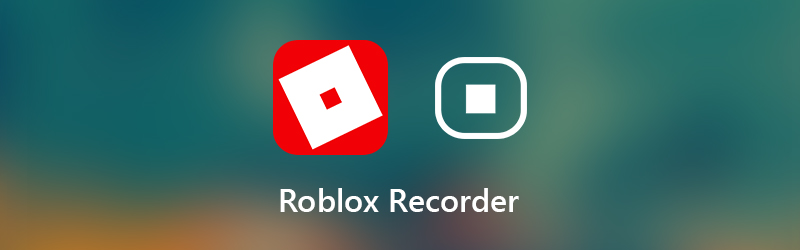
パート1:Robloxビデオをコンピューターに記録する柔軟な方法
時間制限なしでRobloxゲームプレイを記録するには、以下を使用できます Vidmoreスクリーンレコーダー。これにより、ユーザーはRobloxビデオを数時間または数日間録画することができます。 Robloxの記録を自由に一時停止および再開できます。さらに、組み込み ビデオトリマー。 Roblox用のスクリーンレコーダー内で、不要な部分を切り取って印象的な瞬間を簡単に抽出できます。後で、録画したRobloxゲームビデオをYouTube、Facebook、Twitterなどで共有できます。
軽量のRobloxレコーダーソフトウェアは、クリーンで直感的なインターフェイスを備えています。したがって、すべてのRoblox記録設定と機能を直接取得できます。 Robloxスクリーンレコーダーは、Robloxを遅くしたり、3Dエクスペリエンスに影響を与えたりしません。ホットキーを使用して、PCおよびMacでRobloxビデオをすばやく画面キャプチャすることもできます。 Robloxスクリーンレコーダーから他に何が得られますか?あなたは以下の答えを得ることができます。
- 時間制限なしでRobloxからHDビデオとオーディオを録画します。
- 顔と解説を使用してRobloxピクチャーインピクチャーを作成します。
- RobloxでJPEG、PNG、TIFFなどのスクリーンショットを撮ります。
- ホットキーを使用して、Roblox記録プロセス全体を制御します。
- リアルタイムプレビューウィンドウでRobloxゲームの記録ファイルをトリミングします。
- はるかに低いCPU、GPU、RAMでRoblox記録パフォーマンスを最適化します。
- Windows 10 / 8.1 / 8/7 /およびMac OS X 10.10以降で動作します。
ステップ1: Vidmore Screen Recorderを無料でダウンロード、インストール、起動します。選ぶ ビデオレコーダー Robloxに録音します。

ステップ2: 画面キャプチャ領域を全画面またはカスタム画面として設定します。有効にする システムサウンド Robloxオーディオを録音します。自分の声も録音したい場合は、 マイクロフォン 同じように。
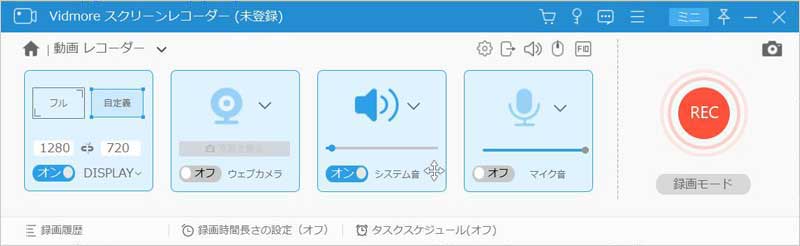
ステップ3: クリック メニュー に向かう 出力 セクション。出力ビデオのフォーマットと設定を変更します。さらに、ホットキーやその他の録音設定を行うことができます。クリック OK 変更を保存してウィンドウを閉じます。
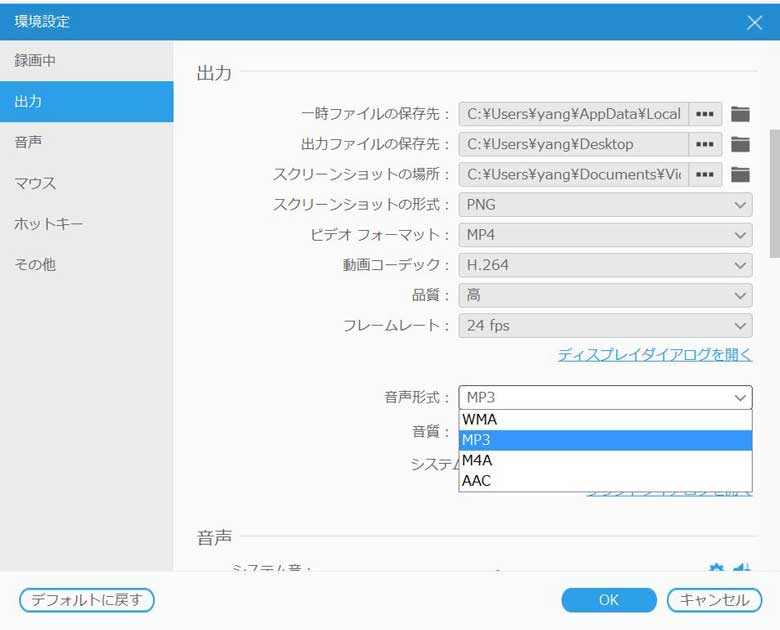
ステップ4: クリック レック Roblox画面のビデオとオーディオを記録する場合。 Robloxレコーダー内でゲームプレイの記録を一時停止および再開できます。さらに、テキスト、矢印、その他のリアルタイム描画ツールをRobloxビデオまたはスクリーンショットに追加できます。
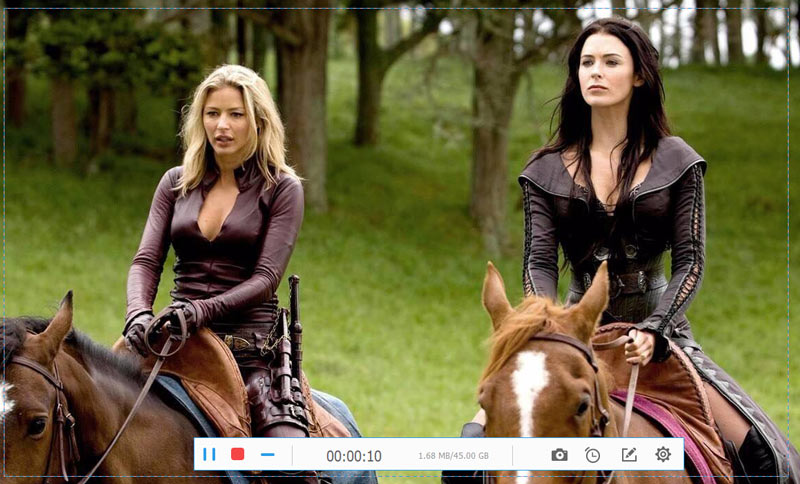
ステップ5: 録音を停止すると、 プレビュー 窓。クリック 演奏する Robloxゲームの記録をプレビューします。さらに、カスタムの開始時間と終了時間で記録ファイルをトリミングできます。

ステップ6: クリック 保存する Roblox画面記録をエクスポートして保存します。 「記録の履歴」ウィンドウで、Roblox記録ソフトウェアをYouTubeやRoblox記録ソフトウェア内の他のプラットフォームと共有できます。
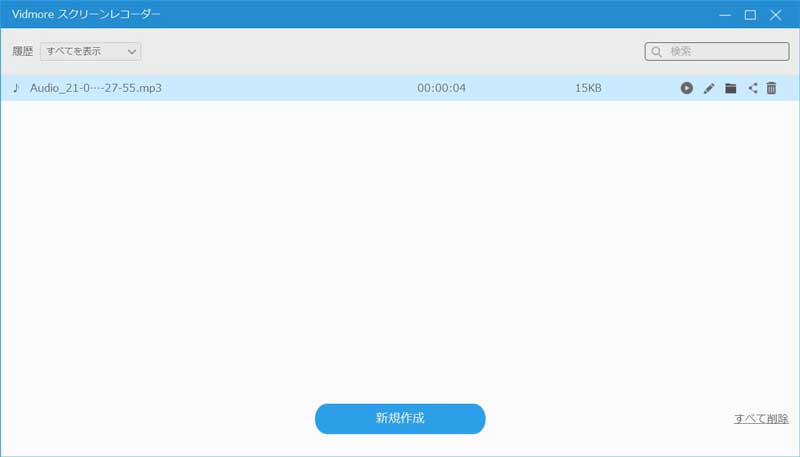
パート2:Robloxでゲームプレイを記録する方法
内蔵のRobloxレコーダーを使用して、ゲームプレイを記録することもできます。その結果、互換性のあるすべてのデバイスでRobloxの記録を画面表示できます。 iPad、iPhone、Android、Xbox OneなどでRobloxを記録するための詳細な手順を読んで入手してください。
ステップ1: Robloxアプリを実行します。を選択します メニュー 右上のアイコン。
ステップ2: に切り替える 記録 タブ。の中に ビデオ設定 セクションで、Robloxを記録するかどうかを決定できます ディスクに保存 または YouTubeにアップロード.
ステップ3: クリック 録画映像 Robloxビデオの記録を開始します。
ステップ4: クリック 記録を停止 上部の隅にあるアイコン。あなたは得ることができます 私のビデオ ポップアップウィンドウのリンクをクリックして、ゲームプレイビデオをプレビューします。
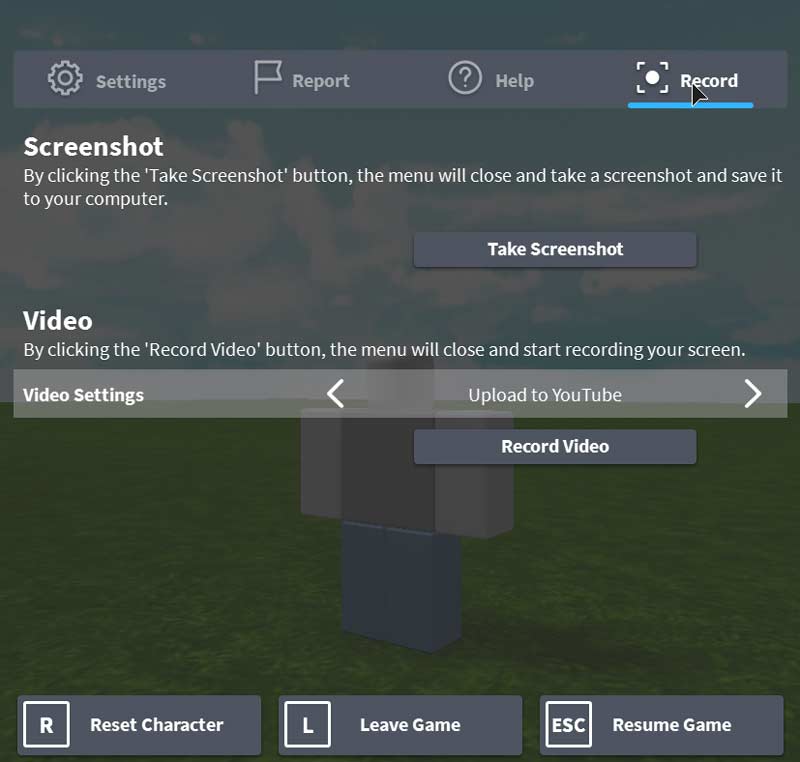
全体として、上記のソリューションを使用してRobloxでビデオを作成できます。ただし、Robloxのマイクで録音する場合は、Vidmore Screen Recorderを使用することをお勧めします。より強力な画面記録機能があります。プログラムを無料でダウンロードして、今すぐ試すことができます。

 XboxゲームDVRとは何ですか、XboxおよびWindows 10での使用方法
XboxゲームDVRとは何ですか、XboxおよびWindows 10での使用方法 Xbox Oneでゲームプレイビデオを録画する方法
Xbox Oneでゲームプレイビデオを録画する方法 知っておくと便利!テレビやパソコンで地デジを録画する方法
知っておくと便利!テレビやパソコンで地デジを録画する方法